百度网盘怎么下载到电脑 如何将百度网盘文件保存到电脑上
更新时间:2024-02-24 13:53:44作者:xiaoliu
百度网盘是一个非常方便的网盘工具,用户可以在其中存储和分享各种文件,但是很多用户可能不知道如何将百度网盘中的文件下载到电脑上。只需要登录百度网盘账号,找到需要下载的文件,然后点击文件旁边的下载按钮即可将文件保存到电脑上。也可以通过安装百度网盘客户端软件,将文件同步到本地文件夹中。这样就可以方便地在电脑上查看和编辑这些文件了。
具体方法:
1.首先打开电脑桌面上的百度网盘
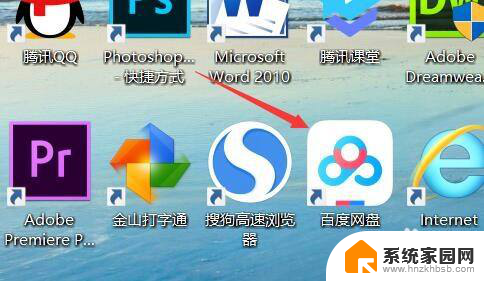
2.进入到百度网盘,点击“我的网盘”,选择文件夹
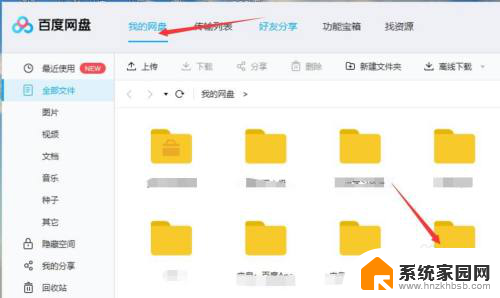
3.点击文件夹,选择要保存的文件,点击鼠标右键,跳出菜单栏,点击“下载”
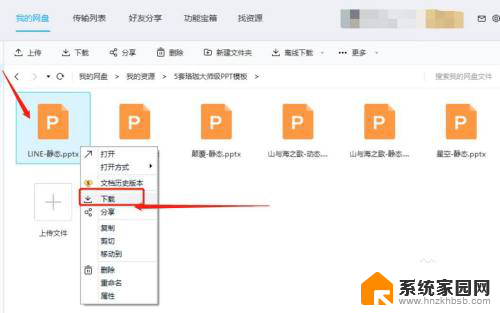
4.会跳出提示页面,点击“浏览”选项
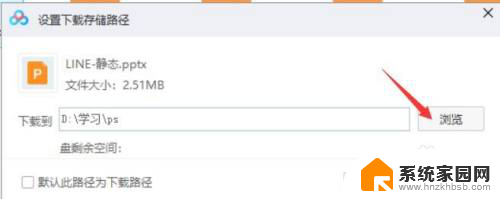
5.选择桌面,点击“确定”
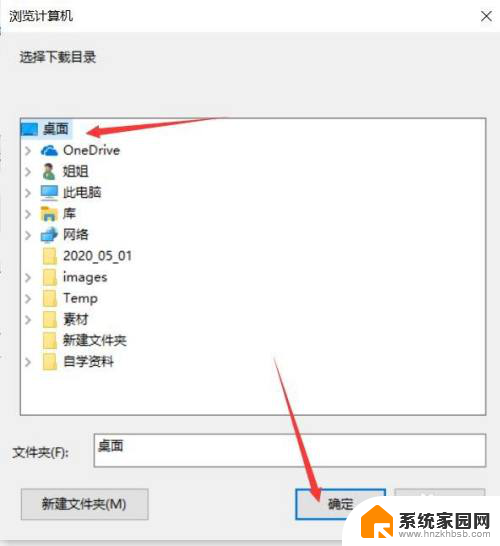
6.返回跳出的提示页面,点击“下载”
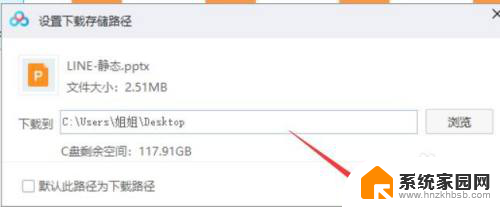
7.最后,在百度网盘的传输列表上。就能看到文件下载的进度了,之后就可以在桌面上看得到。
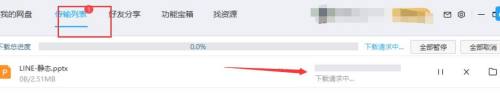
以上是百度网盘如何下载到电脑的全部内容,如果您遇到这种情况,请按照以上方法解决,希望这能帮助到您。
百度网盘怎么下载到电脑 如何将百度网盘文件保存到电脑上相关教程
- 百度网盘下载文件怎么保存到我的资源 怎样把别人分享的百度网盘文件保存到自己的网盘
- 百度网盘共享文件怎么保存 分享的百度网盘文件如何保存到自己的网盘
- 如何将百度网盘的文件下载到电脑 如何将百度网盘文件下载到电脑
- 怎么把网盘的文件下载到电脑 怎样将百度网盘上的文件保存到电脑上
- 百度网盘mp4怎么保存到手机相册 如何将百度网盘视频保存到手机
- 怎样下载文件夹到桌面 百度网盘文件保存到电脑
- 如何解压百度网盘里的文件 百度网盘解压ZIP文件方法
- 百度网盘里面的文件怎么导出来 百度网盘文件导出教程
- 如何在百度网盘上传视频 百度网盘视频上传步骤
- 百度云怎么解压zip压缩文件 百度网盘zip文件解压方法
- 台式电脑连接hdmi 电脑连接显示器的HDMI线怎么插
- 电脑微信怎么在手机上退出登录 手机怎么退出电脑上的微信登录
- 打开检查作业 如何使用微信小程序检查作业
- 电脑突然要求激活windows 如何解决电脑激活Windows问题
- 电脑输入密码提示错误 电脑密码输入正确却提示密码错误
- 电脑哪个键关机 电脑关机的简便方法是什么
电脑教程推荐